win10麦克风自动增强如何关闭 win10电脑麦克风自动增强关闭方法
更新时间:2024-01-22 15:35:16作者:xiaoliu
在使用Win10电脑时,你可能注意到麦克风的自动增强功能可能会对音频质量产生一些干扰,幸运的是关闭Win10电脑麦克风自动增强功能并不复杂。通过简单的设置调整,你可以轻松解决这个问题,让你的麦克风录制声音更加清晰。下面将介绍一些有效的方法来关闭Win10电脑麦克风自动增强功能,让你的录音体验更加顺畅。
解决方法:
1、我们在Windows10系统桌面,找到右下角的“音量”图标。

2、右键点击音量图标,在弹出菜单中选择“声音”的菜单项。
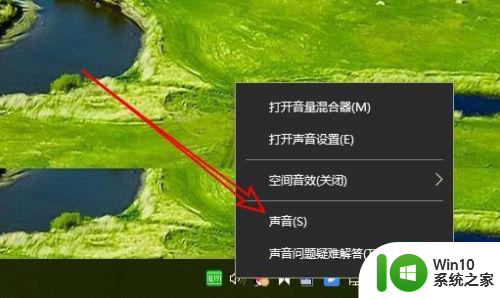
3、然后在打开的声音的窗口中点击“录制”的选项卡。
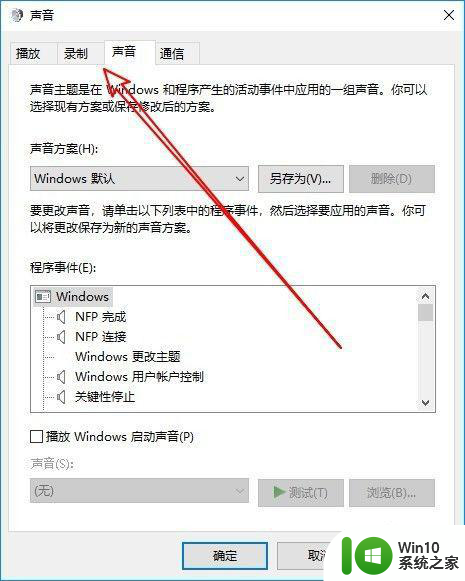
4、然后在打开的录制窗口中,我们找到“麦克风”的设置项,选中后点击右下角的“属性”按钮。
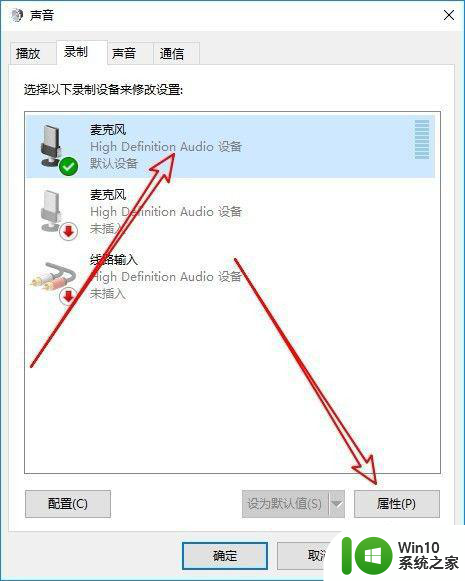
5、接下来我们再点击窗口中的“级别”选项卡。
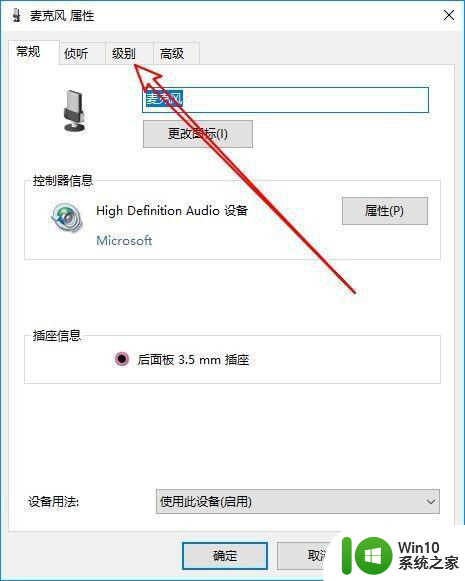
6、然后在打开的级别窗口中,我们调整麦克风加强到最左侧,设置为0,最后点击确定按钮。
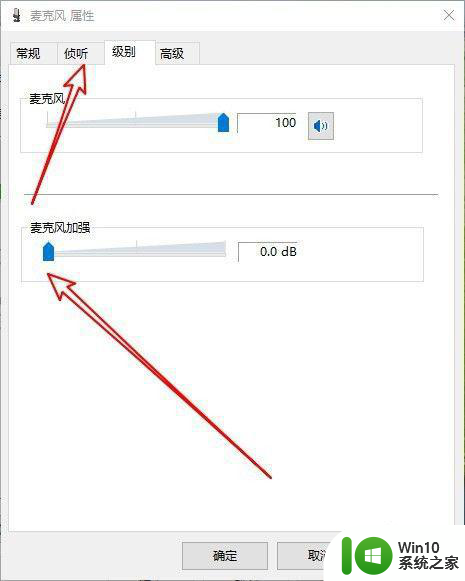
7、我们再切换到侦听的窗口,在窗口中勾选“侦听此设备”前面的复选框,最后点击确定按钮就可以了。这样以后Windows10系统就不会再自动加强麦克风了。
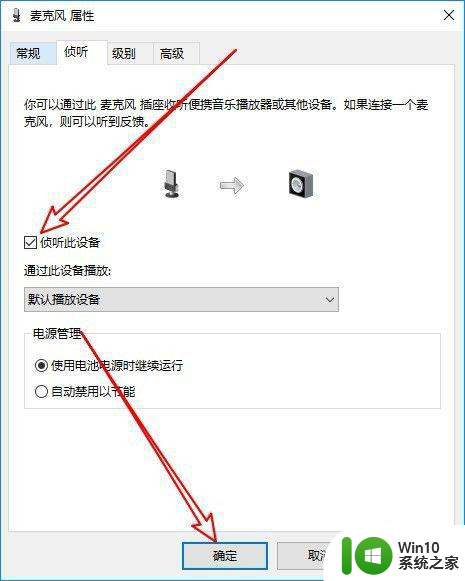
以上就是win10麦克风自动增强如何关闭的全部内容,如果有遇到这种情况,那么你就可以根据小编的操作来进行解决,非常的简单快速,一步到位。
win10麦克风自动增强如何关闭 win10电脑麦克风自动增强关闭方法相关教程
- win10麦克风增强怎么关 win10 麦克风自动增强关闭方法
- win10关闭麦克风增强的方法 win10麦克风增强怎么关闭
- win10自动开启麦克风增强怎么办 win10麦克风自动增强如何关闭
- win10麦克风如何开启增强 win10麦克风增强设置方法
- win10麦克风声音小怎么增强 笔记本麦克风声音如何增强win10
- win10调整麦克风增强的步骤 win10麦克风增强在哪
- win10怎么设置麦克风增强 win10如何设置麦克风增强效果
- window10麦克风增强在哪设置 window10麦克风加强怎么设置
- win10麦克风增强设置教程 如何在win10系统中调整麦克风增强效果
- win10系统没有麦克风增强选项处理方法 win10找不到麦克风增强怎么办
- win10麦克风设置找不到增强选项怎么办 如何修复win10麦克风设置没有增强选项的问题
- win10麦克风增强选项消失怎么恢复 如何解决win10麦克风没有增强选项的问题
- win10360浏览器播放视频没有声音怎么解决 win10浏览器播放视频没有声音怎么解决
- win10开机出现提示0x000021a蓝屏解救方法 win10开机出现提示0x000021a蓝屏怎么办
- win10文件包含病毒或潜在的垃圾软件的完美解决方法 如何清除Win10文件中包含的病毒和潜在垃圾软件
- win10打开wifi无法连接到此网络解决方法 win10无法连接到wifi的解决方法
win10系统教程推荐
- 1 win10360浏览器播放视频没有声音怎么解决 win10浏览器播放视频没有声音怎么解决
- 2 win10开机出现提示0x000021a蓝屏解救方法 win10开机出现提示0x000021a蓝屏怎么办
- 3 win10文件包含病毒或潜在的垃圾软件的完美解决方法 如何清除Win10文件中包含的病毒和潜在垃圾软件
- 4 win10还原出厂设置找不到恢复环境的解决教程 win10恢复环境丢失怎么办
- 5 win10无线适配器或访问点有问题如何处理 Win10无线适配器连接不上访问点怎么办
- 6 win10游戏没有声音其余都有声音怎么办 Windows 10游戏无声音问题如何解决
- 7 win10截取部分屏幕快捷键是什么 win10截取屏幕部分的快捷键是什么
- 8 nvidia控制面板拒绝访问无法应用选定的设置到您的系统win10如何处理 NVIDIA控制面板无法访问无法应用设置解决方法
- 9 笔记本win10系统连接网络提示ipv4无internet访问权限怎么办 win10系统ipv4无internet访问权限解决方法
- 10 win10修硬盘后开机请稍后时间长如何解决 Win10修硬盘后开机请稍后时间长怎么办
win10系统推荐
- 1 系统之家ghost win10 32位专业硬盘版下载v2023.03
- 2 深度技术ghost win10 64位官方破解版v2023.03
- 3 雨林木风ghost win10教育版32位下载v2023.03
- 4 宏碁笔记本ghost win10 64位旗舰免激活版v2023.02
- 5 电脑公司ghost win10 32位旗舰精简版v2023.02
- 6 雨林木风ghost w10企业家庭版32系统下载v2023.02
- 7 雨林木风ghostwin1032位免激活专业版
- 8 游戏专用win10 64位智能版
- 9 深度技术ghost win10稳定精简版32位下载v2023.02
- 10 风林火山Ghost Win10 X64 RS2装机专业版